ESXI'den Proxmox'a
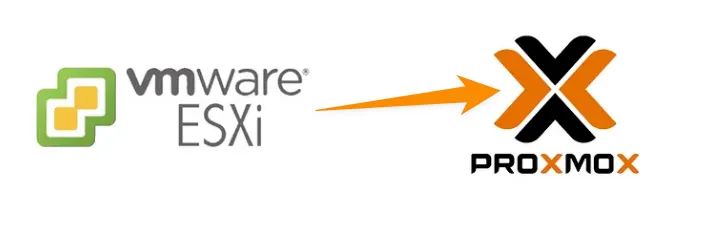
1.Non-Subscription Deposu Etkinleştirme
Proxmox Web Konsolundan Makinemizi seçelim, Updates --> Repositories seçiyoruz APT Repositories--> Add tıklıyoruz. Karşımıza çıkan menüden ''pve-no-subscription'' (ücretsiz) repositories'ini ekliyoruz. Daha sonra aynı bölümden ceph içinde ''pve-no-subscription'' repositories'ini ekliyoruz. Son olarak aynı bölümden Pve-enterprise repositories'ini disable yapıyoruz.
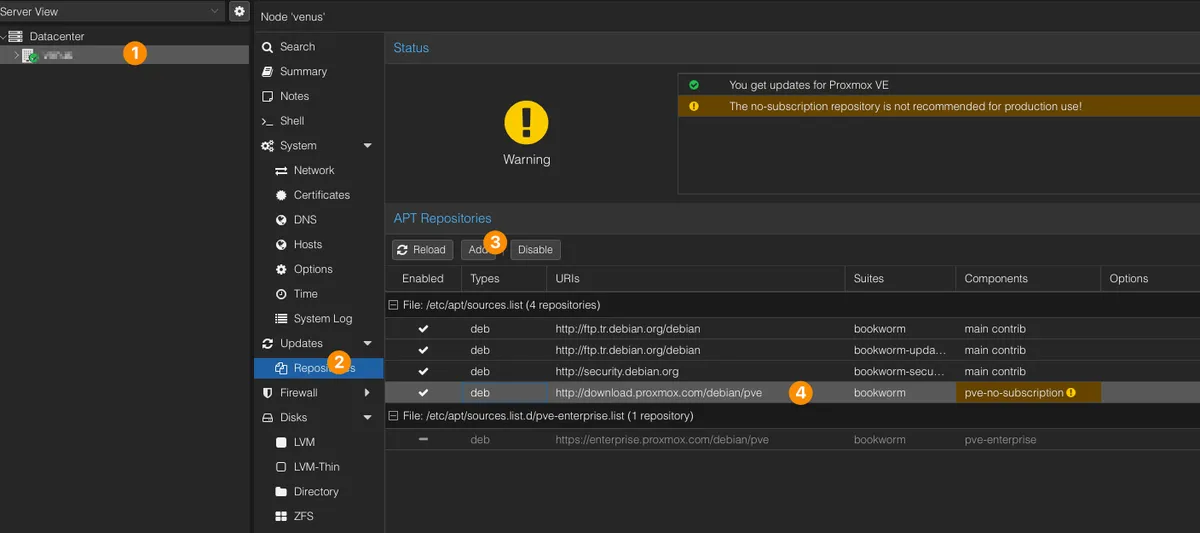
Updates --> Repositories bölümünden çıkmadan önce UPDATE yapmayı UNUTMAYINIZ !
2. Proxmox ESXI Import Tools Paketini Yükleme
Proxmox Web Konsolundan Shell bölümünü seçip, aşağıda ki komutları sırasıyla giriyoruz. apt search proxmox-esxi-import-tools apt install -y proxmox-esxi-import-tools
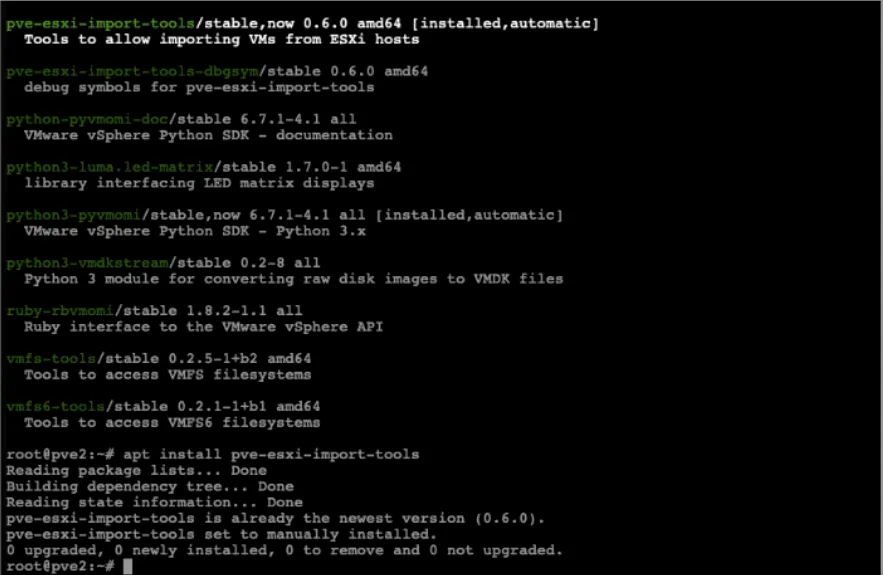
3. ESXI Storage'imizi Proxmox Sunucumuza Eklemek
Proxmox'ta Datacenter --> Storage Add-->ESXi ESXi ana makinenizin bağlantı ayrıntılarını girin ve hem Proxmox hem de ESXi için aynı CA'yı kullanmıyorsanız "Skip Certificate Verification" kutusunu işaretlediğinizden emin olun.
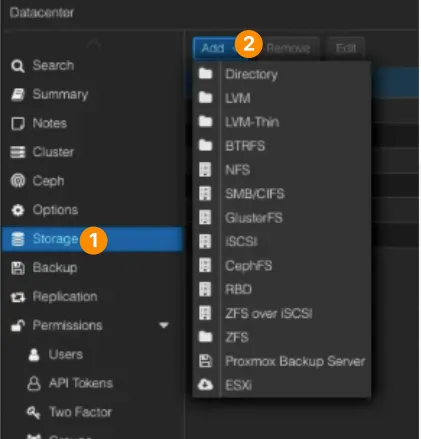
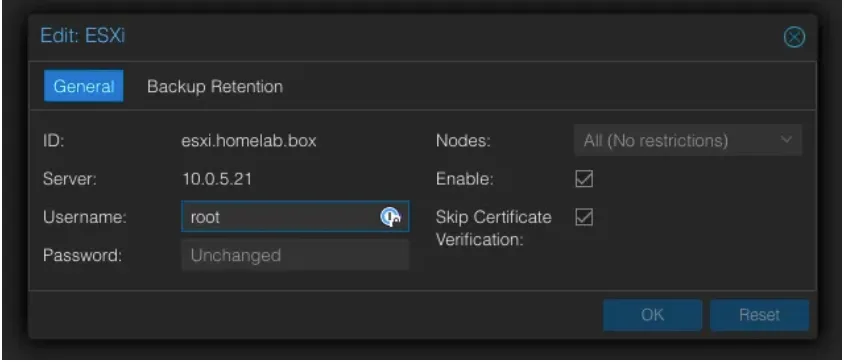
4. Taşıma İşlemini Başlatmak
Proxmox sunucusuna taşıma işlemini başlatmadan önce ESXi ana bilgisayarındaki VM'yi kapattığınızdan emin olun. Şimdi Proxmox'taki VM'lerin listesini aşağıda gösteren ESXi seçeneğini açın. İçe aktarmak istediğiniz VM'ye tıklayın.
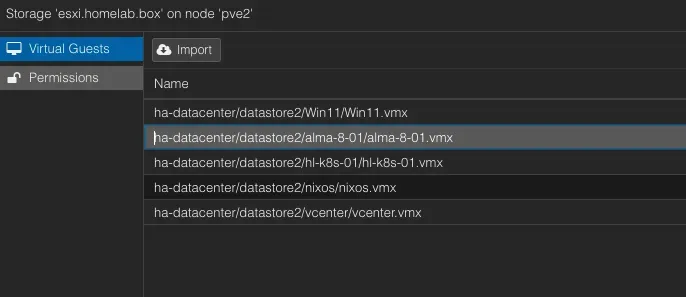
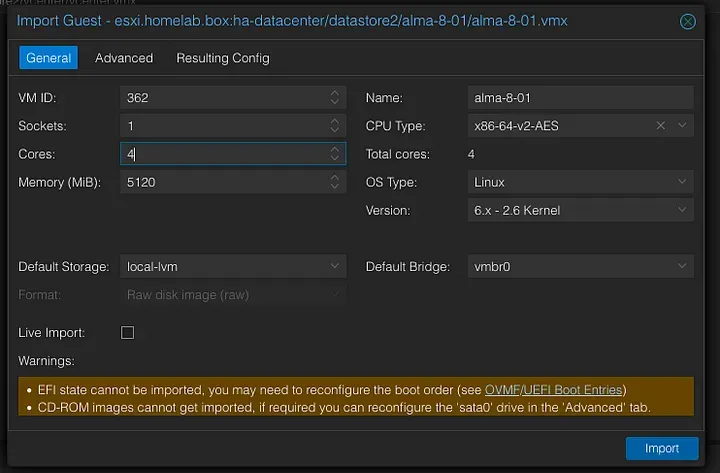
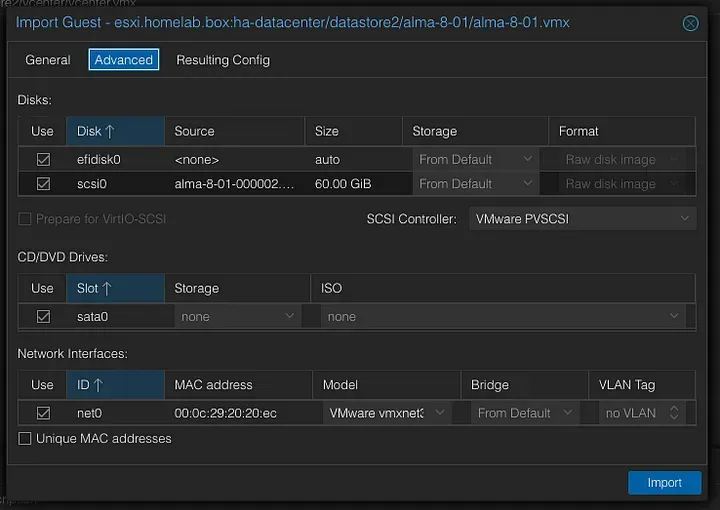
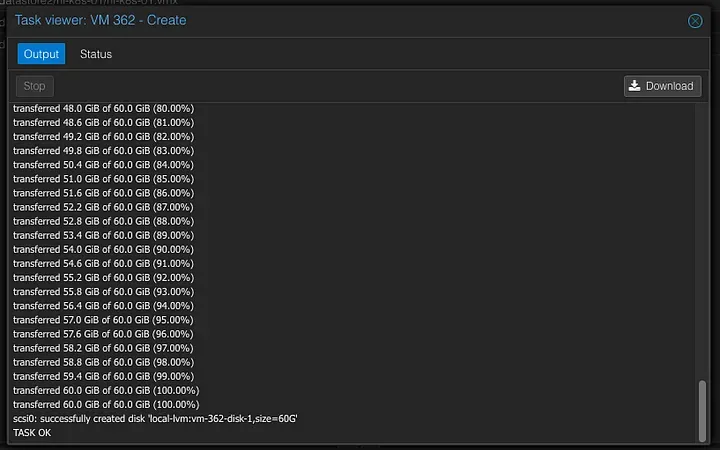
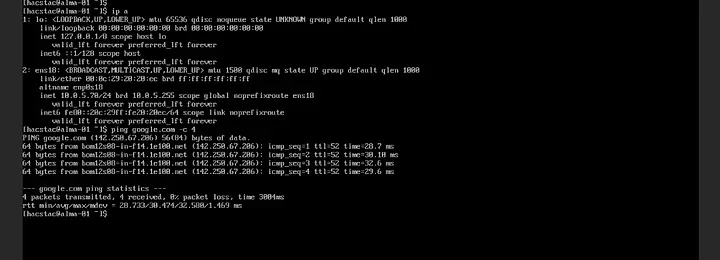
ÖNEMLİ !!!, Proxmox İçe Aktarma Aracı taşıma işlemini kolaylaştırırken, beklenmeyen sorunlar durumunda veri kaybını önlemek için sanal makinelerinizi geçişten önce yedeklemeniz önemlidir. Orijinal olanları kullanımdan kaldırmadan önce her zaman taşınan VM'lerinizin işlevselliğini doğrulayın.